
At konvertere farvebilleder til sort / hvide billeder, der harker til sort-hvid fotograferings guldalder, er en kunstform. Læs videre, mens vi viser dig, hvordan du fanger den skarpe kontrast og stemning ved vintage fotografier med nutidens digitale værktøjer.
Hvorfor vil jeg gøre dette?
Sort og hvid fotografering er en virkelig behagelig genre af fotografering, der giver dig mulighed for at fremvise et motiv, en scene eller andre elementer i dit foto i et ordsprogligt nyt lys. Ting, som vi er vant til at se i fuld farve, får nye og interessante egenskaber, når de ses i sort og hvid. Bybilleder og portrætter får en vis intensitet, og former og mønstre har forrang over farver.
Problemet for den moderne lukkerbug er imidlertid, at der ikke er en umiddelbart tilgængelig måde at fange sjælen i old school sort / hvid fotografering med et digitalt kamera.
Hvert digitalt kamera og billededitor under solen har en simpel indstilling i sort / hvid / monokrom, der simpelthen dumper alle farvedata fra billedet. Dette er den mest forfærdelige og mindst elegante måde at konvertere et farvebillede til et sort og hvidt. Du har nul kontrol over output, og som sådan er du ikke i stand til at foretage nogen finjusteringer af processen, der giver et meget overlegen produkt.
Når du optager med et traditionelt spejlreflekskamera fyldt med sort / hvid film og udstyret med et filter eller to for at fremhæve visse lysbølgelængder, gør du mere end blot at fange verden uden farvedataene. Med det i tankerne skal enhver digital arbejdsgang, der søger at skabe et levende og interessant sort / hvidt billede, informeres stærkt om, hvad den gamle måde at gøre ting på bestod af.
I denne vejledning har vi skitseret flere teknikker til konvertering af farvefotografier til sort / hvide, der fanger karakteren af traditionel sort / hvid fotografering. Uanset om du vælger den enkleste eller mest avancerede teknik, er vi sikre på, at du vil være tilfreds med resultaterne.
Hvad har jeg brug for?
Du har kun brug for to ting til denne vejledning:
- Fotos til redigering
- Adobe Photoshop
Selvom vi bruger Adobe Photoshop CS6, er de fleste af de værktøjer og teknikker, der er omtalt her, inkluderet i Photoshop i årevis nu, så følg gerne med ældre udgaver. Desuden kan de generelle principper let tilpasses til Photoshop Elements og andre avancerede fotoredigeringssoftwareværktøjer som GIMP.
Hvis du er bevæbnet med nogle fotos, du kan lege med, og din kopi af Photoshop, er det tid til at komme i gang. Til denne tutorial bruger vi et foto af vores utrættelige sidekick Medieval Spawn - han er en ideel model, da han aldrig klager, har ikke noget imod den brændende sol og beder kun om, at vi lejlighedsvis støver ham. Ovenstående foto er det grundbillede, vi arbejder med. Hver teknik, vi bruger i de forskellige sektioner i vejledningen, vil blive anvendt på dette basisbillede, så du kan se, hvordan de forskellige teknikker giver forskellige resultater med en stabil referenceramme.
Konvertering af dit foto via Channel Mixer
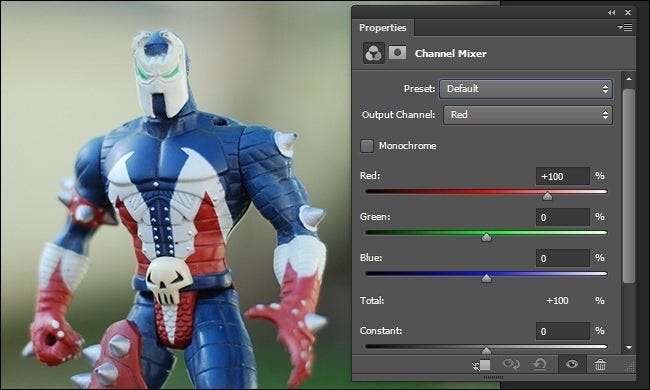
Brug af Channel Mixer-værktøjet til at konvertere billeder til sort / hvid er et af de ældste tricks i Photoshop-bogen. Den væsentligste årsag til, at det er forblevet en så elsket teknik, er, at det giver dig mulighed for nemt at efterligne den måde, hvorpå sort / hvid film og de ledsagende linsefiltre reducerer eller fremhæver forskellige farvebølgelængder.
For at bruge Channel Mixer skal du navigere til Layer -> New Adjustment Layer -> Channel Mixer. Dette skaber et nyt ikke-destruktivt justeringslag over dit aktuelle billede samt åbner Channel Mixer - som det ses på skærmbilledet ovenfor.
Du kan bruge Channel Mixer manuelt, eller du kan bruge forudindstillingerne. Da Adobe bemærkede, hvor meget folk brugte Channel Mixer til at genskabe udseendet af sorte og hvide fotos, begyndte de at inkludere forudindstillinger, der automatisk tilpasser kanalerne for at efterligne sort / hvid film med et infrarødt filter og forskellige farvefiltre (som rød, grøn, og gul). Du finder alle dem under rullemenuen Forudindstilling.
For at få mere ensartede resultater med din digitale arbejdsgang er det vigtigt at forstå det grundlæggende i, hvordan kamerafiltre fungerer. Når du f.eks. Placerer et rødt filter på et kamera, vil det resulterende billede lysere den farve, der er knyttet til filteret (og tilstødende farver i farvespektret) og mørkere farver overfor det på farvespektret. Så et rødt filter gør rødt (og i mindre grad orange, gul og magenta) lysere, mens greener og blues bliver mørkere.
Bevæbnet med denne viden kan vi let forudsige, hvad der vil ske, når vi bruger forudindstillingen Sort og hvid med rødt filter, ikke? Den røde detalje på figuren Spawn bliver lysere, og de blå dele bliver markant mørkere. Lad os anvende filteret og se:
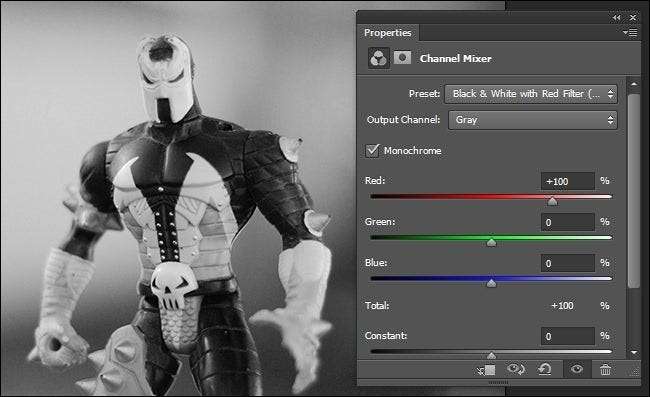
Hvis du vælger at foretage manuelle justeringer af billedet, skal du notere noget vigtigt fra forudindstillingen: den samlede sum af RGB-værdier er 100%. For det røde filter er den røde værdi 100%, og de grønne og blå værdier er 0%.
Når du tilpasser kanalværdierne i Channel Mixer, skal du holde den samlede sum af RGB-værdier under 100% for at opretholde den nøjagtige eksponeringsværdi, som dit billede oprindeligt havde (omend med forskellige farve / tonale værdier). Du er velkommen til at eksperimentere med at spike dem over eller under dette niveau, men vær opmærksom på, at det vil blæse eller mørkere dit billede henholdsvis.
Med det i tankerne, løbe vild med de manuelle justeringer. Alt hvad du skal gøre for at bruge Channel Mixer i manuel tilstand er at markere afkrydsningsfeltet Monochrome og justere skyderne, indtil du er tilfreds med dit billede.
Konvertering af dit foto via sort / hvid-menuen
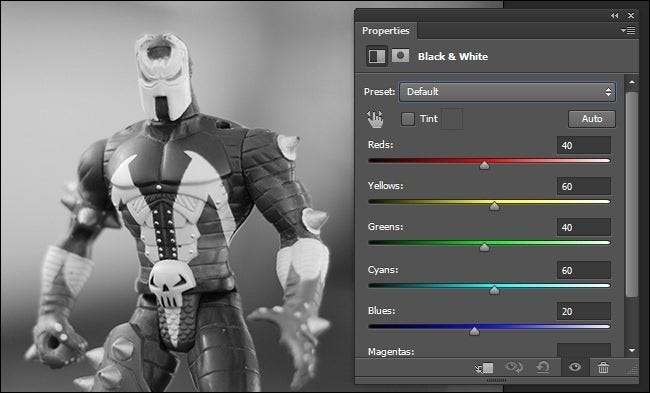
Vi nævnte i det foregående afsnit, hvordan Adobe var begyndt at inkludere forudindstillinger for sort / hvid-filter i Channel Mixer-menuen for alle de sort / hvide entusiaster. Fra og med Photoshop CS3 gik de et skridt videre og tilføjede et helt sort / hvid-justeringslag finjusteret til at skabe virkelig fantastiske sort / hvide billeder.
Du kan finde det ved at navigere til Lag -> Nyt justeringslag -> Sort og hvid. Så snart du vælger det, opretter Photoshop det nye justeringslag, og i modsætning til Channel Mixer desaturerer billedet automatisk.
Ud over de forudindstillinger, vi fandt i menuen Channel Mixer, er der en hel del ekstra i sort / hvid-menuen, herunder Neutral Density, Maximum filters og meget mere.
Når du vover ud over at bruge forudindstillingerne, er der et par vigtige overvejelser og tricks, du skal huske på. Først, ligesom Channel Mixer-menuen, vil du være opmærksom på dine værdier. Du kan blæse eller undereksponere individuelle farver meget let (ved at skubbe for eksempel de røde helt til 300 eller helt ned til 0 vil de røde værdier i billedet blive henholdsvis ren hvid og ren sort). I modsætning til Channel Mixer er der dog ikke en ren formel, der sikrer, at du ikke er over / undereksponeret. Afhængigt af de indstillinger, du bruger, kan summen af dine farveværdier falde overalt mellem 250-650 ganske let, og du har stadig et godt afbalanceret billede.
Ud over de ekstra farvekanaler at lege med, indeholder sort / hvid-menuen også nogle praktiske værktøjer. Nær rullemenuen Presets finder du et lille håndikon og et afkrydsningsfelt mærket Tint. Lad os først tale om håndikonet.
Ved at klikke på håndikonet bliver din markør til et dropper-værktøj. Du kan derefter trykke hvor som helst på billedet, og skyderen, der svarer til den farve / skygge, blinker. Dette gør det ekstremt let at foretage fine justeringer af netop den farve. For eksempel kan du finde ud af, at du i et portræt konverterer himlen, at en udstrækning af græs eller den skjorte, motivet er iført, overvælder billedet. Du kan nemt klikke på den del af billedet, der virker for anmassende, og derefter justere tingene i overensstemmelse hermed for at de-fremhæve det.
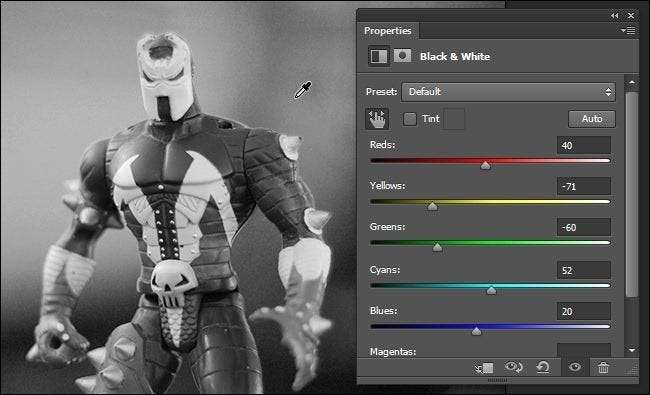
Med det i tankerne, lad os sige, at vi virkelig ville dæmpe baggrunden for vores image og lægge ekstra fokus og vægt på Spawn. Husk, at baggrunden for det originale farvebillede for det meste var grønne og gule. Når vi klikker på baggrunden ved hjælp af dropper-værktøjet, er det kanalerne, der blinker som svar. Ved at justere disse kanaler ned ender vi med billedet set ovenfor - baggrunden er undervurderet, og figuren skiller sig ud.
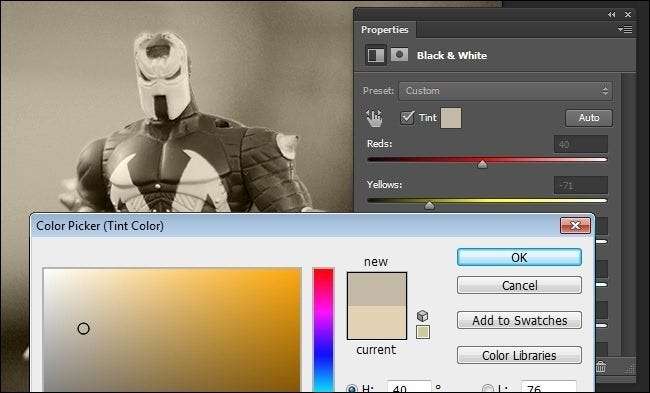
Det andet interessante værktøj her er Tint-værktøjet. Hvis du har lyst på noget old-school toning og toning, kan du tilføje en farvetone til dit foto her uden besværet med at lave endnu et justeringslag. Hvis vi markerer Farvetone, er det som standard en farvetone i sepia-stil, men du kan nemt klikke på farveprøven for at vælge en anden farve.
Konvertering af dit foto via Gradient Map og Overlays
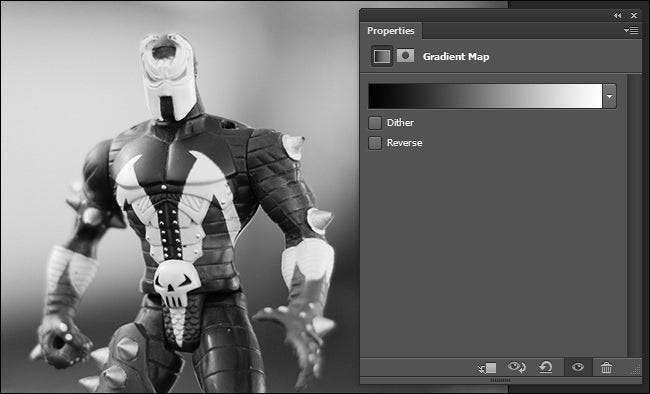
Når du har tid til at rode, er det meget sjovt at bruge de to foregående teknikker. Men lad os sige, at du er knust til tiden, og at du hurtigt vil konvertere nogle fotos til sort / hvid, men i en højere kvalitet end blot at desaturere dem ville give.
I et sådant tilfælde er det et perfekt tidspunkt at fremskynde din arbejdsgang med et par små genveje. Den første genvej er at bruge Gradient Map til respektfuldt at dumpe farveværdierne på dit foto og samtidig bevare kontrast og rigdom af dit billede. For at gøre det skal du navigere til Lag -> Nyt justeringslag -> Gradientkort. Standardgradientkortet er sort og hvidt (men du er velkommen til at stikke rundt i rullemenuen, hvis du har lyst til f.eks. En rød og grøn gradient).
Når du har oprettet laget, har du et sort / hvidt billede svarende til det ovenstående. For så vidt angår farve til sort / hvid-konvertering, er det ikke dårligt (og det er bestemt bedre end bare at dumpe farveværdierne fuldstændigt ved at konvertere dit basisbillede til gråtoner). Det mangler dog en vis slagkraft. Vi kan afhjælpe det ved hurtigt at tilføje et andet lag.
Højreklik på det Gradient Map-lag, vi lige har lavet, og vælg Duplicate. Dit billede bliver lidt mere intens, når effekten af Gradient Map forbedres. Det er temmelig subtilt, men du kan være tilfreds med den lille smule ekstra slag. Vi vil tage tingene skridt videre.
Øverst i lagvinduet, hvor der står "Normal" i en rullemenu (ved siden af Opacitet), skal du trække menuen ned og vælge "Overlay". Du ender med en meget intens sort-hvidt billede som dette:
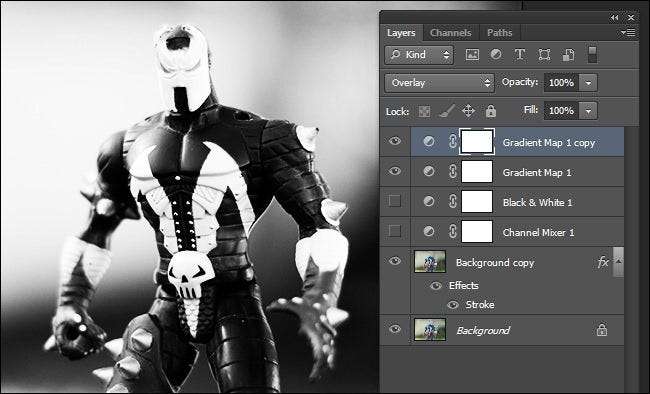
Så intens, faktisk, at de hvide blæses ud, og de sorte er ret sorte. Hvis det, du går efter, er et grusomt billede med hårdt lys, så er du bestemt ankommet. De fleste mennesker vil dog foretage en sidste finjustering.
Vælg Opacitet i vinduet Lag, og juster skyderen ned fra 100%. Vi finder ud af, at et eller andet sted omkring 20-30% eller mindre er perfekt til de fleste fotos. I tilfælde af netop dette foto var vi tilfredse med 26%. Det tilføjer et meget behageligt slag til billedet, der minder om gammeldags sort-hvide fotos med høj kontrast.
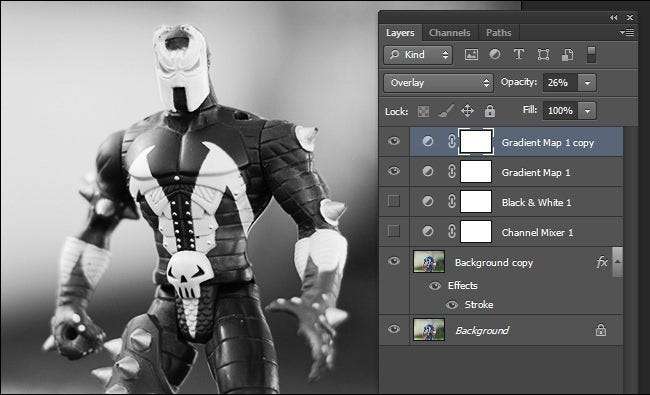
Overlay-og-opacitet-tricket er forresten et fantastisk at anvende på næsten ethvert sort / hvidt fotografi, du arbejder med - vi er store fans af at snige et lille halvt uigennemsigtigt lag ind i billedet på slut som et middel til virkelig at understrege kontrasten på billedet.
Bevæbnet med disse tip og tricks kan du tage de fantastiske fotos, du tager, og omdanne dem til fantastiske sort / hvide kompositioner på et øjeblik.
Hvis du har et tip eller et trick, du kan dele (og der er bestemt mere end en måde at finjustere et billede i Photoshop), kan du deltage i samtalen nedenfor for at hjælpe dine kolleger læsere på deres vej til fotoredigering Nirvana.







